-
笔记本电脑开机黑屏,小编告诉你解决笔记本电脑开机黑屏
- 2018-01-18 10:03:39 来源:windows10系统之家 作者:爱win10
笔记本的使用是越来越普遍,不过在使用笔记本的过程中,却有很多人遇到过笔记本开机后屏幕不亮这种情况,相信遇到这种事大家多非常的困扰,针对笔记本开机黑屏该如何解决呢,下面,小编就来跟大家介绍解决笔记本电脑开机黑屏的方法了。
笔记本之所以越来越受欢迎,那是因为,无论是外出工作还是旅游,都可以随身携带,非常方便。不过,笔记本使用久了,也难免会遇到这样或那样的情况,而有的用户就遇到了笔记本电脑开机黑屏的情况,是什么原因呢,怎么去修复呢?下面,小编就给大家带来了解决笔记本电脑开机黑屏的方法了。
解决笔记本电脑开机黑屏
电量不足:连接电源。等待一会即可重新开机。
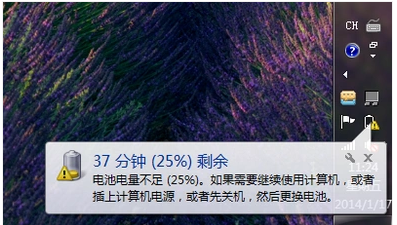
电脑黑屏系统软件图解1
显卡故障:更换显卡,如果笔记本支持外接显示器的话,找个好的显示器,连接到你的笔记本上。

笔记本系统软件图解2
休眠功能:无意间开启了笔记本休眠功能也可能导致笔记本开机黑屏,把它关闭就可以了。临时解除休眠按电源键键

开机黑屏系统软件图解3
接触不良:如果内存接触不好的话也会引起开机黑屏,把内存条拿出来把触点用橡皮清理一下,再插上即可。

电脑黑屏系统软件图解4
安全模式:如果上述情况还不能解决建议重启电脑,一直按F8,进入安全模式,进入之后打开杀毒软件进行杀毒,对缺少的系统文件进行修复。再重新开机,也许就解决了。
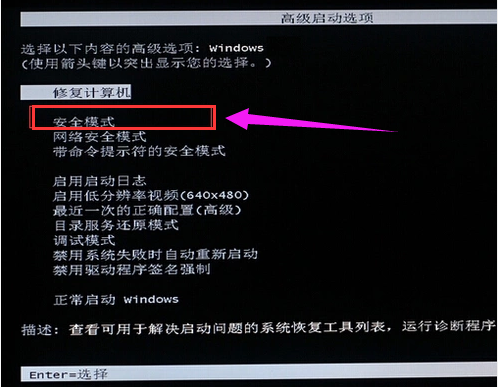
开机黑屏系统软件图解5
主板被烧:时间长了温度高,或者是短路引起,主板就会出现问题。这种情况应该拿到保修处维修。

电脑黑屏系统软件图解6
关于解决笔记本电脑开机黑屏的方法,小编就跟大家讲到这里了。
猜您喜欢
- 小编告诉你网页图片无法显示怎么办..2018-10-24
- 360送win10系统2016-09-22
- pc cs6打开图片无法完成请求因为程序..2016-08-28
- windowsxp咋把图标添加到开始菜单里去..2016-10-03
- 各种电脑怎么进入bios的方法集合..2016-10-15
- 电脑不能待机的原因和解决办法..2015-02-03
相关推荐
- 雨林木风windows7旗舰版64位安装教程.. 2017-06-22
- 传奇虎360将用12亿美元收购搜狗.. 2013-07-13
- 打印机拒绝访问,小编告诉你打印机拒绝.. 2018-06-30
- 最简单的win10如何设置密码的方法.. 2016-08-05
- 显存,小编告诉你怎么看电脑的显存.. 2018-04-28
- win7企业版激活工具 2022-08-25





 系统之家一键重装
系统之家一键重装
 小白重装win10
小白重装win10
 彩虹浏览器 v1.81官方版
彩虹浏览器 v1.81官方版 小白系统win10系统下载64位专业版v201704
小白系统win10系统下载64位专业版v201704 深度技术ghost win7 x86 纯净版201507
深度技术ghost win7 x86 纯净版201507 谷歌浏览器(Chrome 65版) v65.0.3325.146官方正式版(32/64位)
谷歌浏览器(Chrome 65版) v65.0.3325.146官方正式版(32/64位) Next Launcher 3D V1.35己付费版 (超酷的3D桌面插件)
Next Launcher 3D V1.35己付费版 (超酷的3D桌面插件) 大白菜 Ghost Win11 64位绿色特快版 v2023.05
大白菜 Ghost Win11 64位绿色特快版 v2023.05 深度技术ghos
深度技术ghos 技术员联盟 g
技术员联盟 g 深度技术ghos
深度技术ghos 网虫浏览器 v
网虫浏览器 v 雨林木风win1
雨林木风win1 雨林木风ghos
雨林木风ghos 新萝卜家园gh
新萝卜家园gh 电脑公司 gho
电脑公司 gho win7 loader
win7 loader  世界之窗浏览
世界之窗浏览 FireFox(火狐
FireFox(火狐 粤公网安备 44130202001061号
粤公网安备 44130202001061号